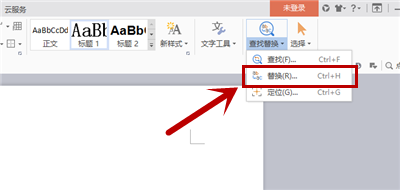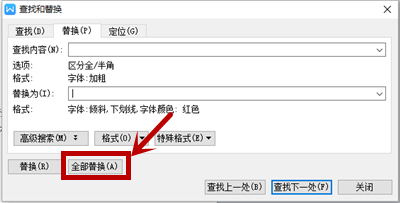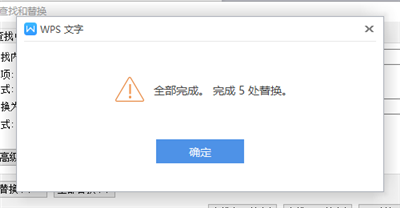word文档中如何批量修改标题等的字体格式
1、打开需要编辑的word文档,以将:粗体、黑色“桃花源记”变为:倾斜、下划线、红色“桃花源记”为例。
2、单击“替换”按钮。
3、在“查找和替换”窗口中将鼠标点在“查找内容”对话框内,然后选择“格式”下拉菜单中的“字体”选项。
4、在“查找字体”菜单中,字形选择“加粗”,确定。
5、将鼠标移到“替换为”对话框内,然后选择“格式”下拉菜单中的“字体”选项。
6、在“替换字体”菜单中“字形”选择“倾斜”,字体颜色选择红色,下划线型选择“下划线”,确定。
7、单击“全部替换”。
8、完成格式转换编辑任务。
声明:本网站引用、摘录或转载内容仅供网站访问者交流或参考,不代表本站立场,如存在版权或非法内容,请联系站长删除,联系邮箱:site.kefu@qq.com。
阅读量:40
阅读量:91
阅读量:68
阅读量:74
阅读量:47